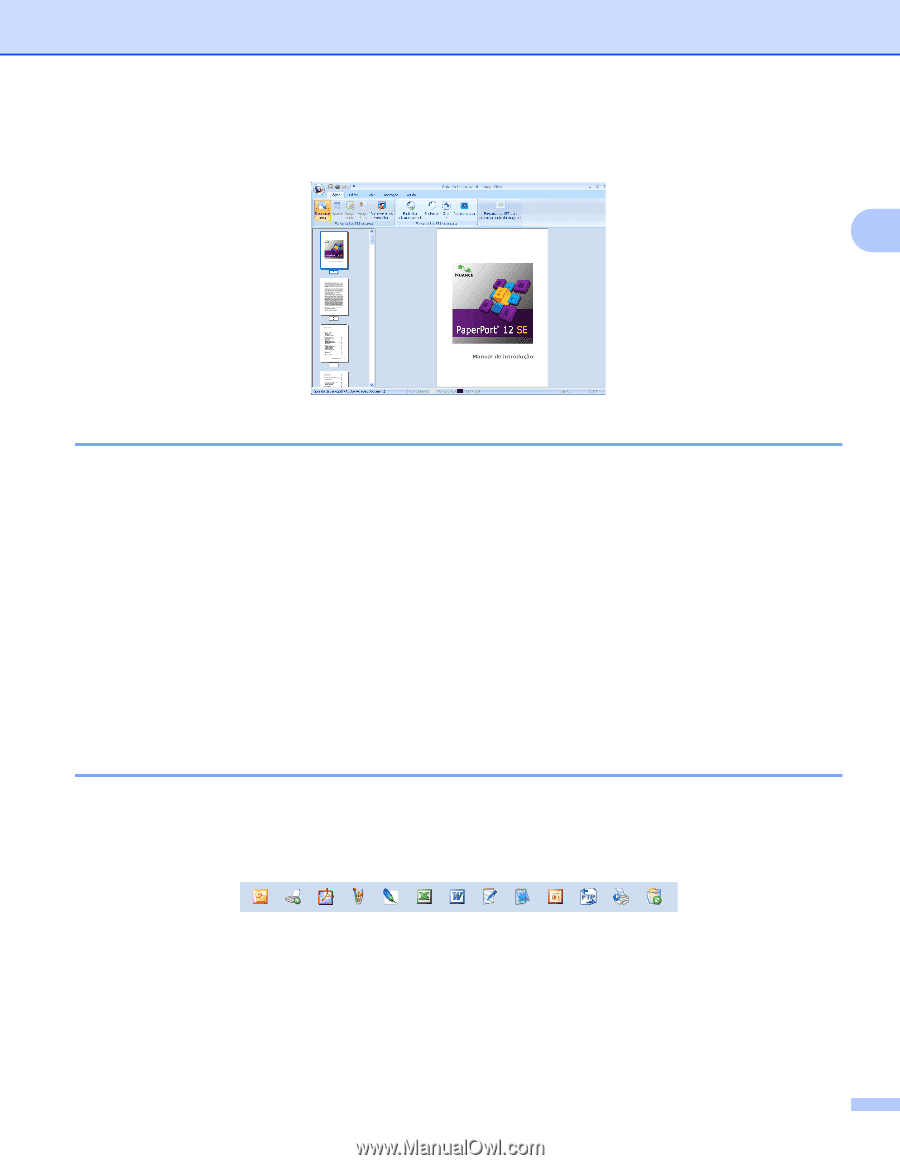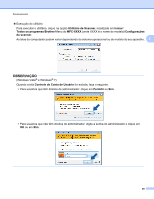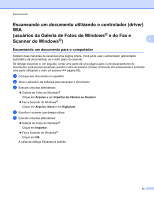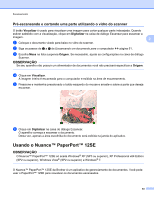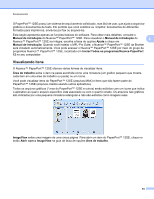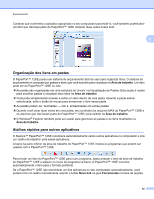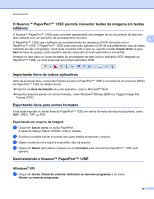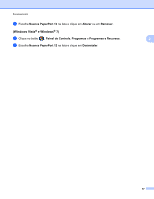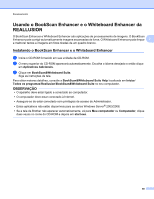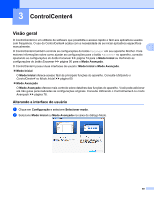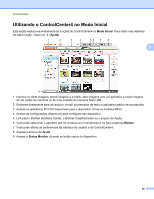Brother International MFC-J4510DW Software Users Manual - English - Page 64
Organização dos itens em pastas, Atalhos rápidos para outros aplicativos, Área de trabalho
 |
View all Brother International MFC-J4510DW manuals
Add to My Manuals
Save this manual to your list of manuals |
Page 64 highlights
Escaneamento Contanto que você tenha o aplicativo apropriado no seu computador para exibi-lo, você também poderá abrir um item que não faça parte do PaperPort™ 12SE clicando duas vezes nesse item. 2 Organização dos itens em pastas O PaperPort™ 12SE possui um sistema de arquivamento fácil de usar para organizar itens. O sistema de arquivamento é composto por pastas e itens que você escolhe para visualizar na Área de trabalho. Um item pode ser do PaperPort™ 12SE ou não: As pastas são organizadas em uma estrutura de 'árvore' na Visualização de Pastas. Esta seção é usada para escolher pastas e visualizar seus itens na Área de trabalho. Você pode simplesmente arrastar e soltar um item dentro de uma pasta. Quando a pasta estiver selecionada, solte o botão do mouse para armazenar o item nessa pasta. As pastas podem ser 'aninhadas' - isto é, armazenadas em outras pastas. Quando você clicar duas vezes em uma pasta, seu conteúdo (os arquivos MAX do PaperPort™ 12SE e os arquivos que não fazem parte do PaperPort™ 12SE) será exibido na Área de trabalho. O Windows® Explorer também pode ser usado para gerenciar as pastas e os itens mostrados na Área de trabalho. Atalhos rápidos para outros aplicativos O Nuance™ PaperPort™ 12SE reconhece automaticamente vários outros aplicativos no computador e cria um 'atalho de trabalho' para esses aplicativos. A barra na parte inferior da área de trabalho do PaperPort™ 12SE mostra os programas que podem ser usados com o PaperPort™ 12SE. Para enviar um item do PaperPort™ 12SE para outro programa, basta arrastar o item da área de trabalho do PaperPort™ 12SE e soltá-lo no ícone do programa na barra. O PaperPort™ 12SE converte automaticamente o item para o formato preferido. Se o PaperPort™ 12SE não reconhecer um dos aplicativos no seu computador automaticamente, você poderá criar um atalho manualmente usando o botão Novo link na guia Ferramentas na faixa de opções. 55